エクスプローラ や マイコンピュータ を使用して、添付する画像や着信メロディのファイルを選択し、右クリックします。
メニューが表示されたら、プロパティ を選択。
|
|
 |
プロパティ が表示されたら、全般 タブの 種類 を確認してメモします。右の例では、GV image となっています。
メモを取ったら OK または キャンセル ボタンを押してウィンドウを閉じます。
|
|
 |
|
エクスプローラ や マイコンピュータ の画面に戻ったら、
プルダウンメニュー から 表示 を選択し、フォルダオプション を選択。
|
|
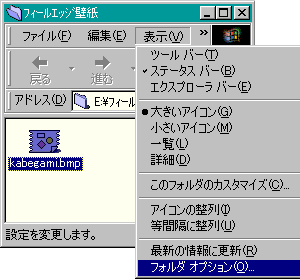 |
フォルダオプション ウィンドウが表示されたら ファイルタイプ タブを選択し、
登録されているファイルタイプ の中から先ほどメモしたものを探します。
この例では GV image を探します。
探し出したら選択し、ファイルタイプの詳細 に表示される 内容の種類(MIME)
を確認します。
この例では image/gif と表示されています。
内容の種類(MIME) が以下のように表示されている場合は設定変更は不要ですので、
OK ボタンを押してウィンドウを閉じて、上記 1 2 の手順を実行してください。
BMP画像
(拡張子BMP,FLM) | image/bmp |
単音着信メロディ
(拡張子ALS) | Audio/X-Alpha5 |
和音着信メロディfeelsound
(拡張子DXM) | Audio/X-PdxMIDI |
|
|
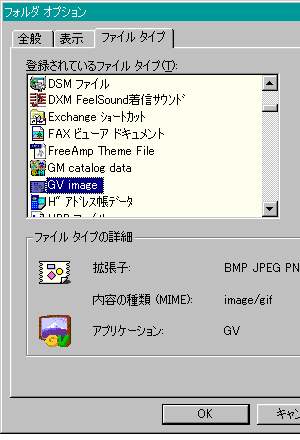 |
内容の種類(MIME) が上記以外のものだった場合は、編集 ボタンを押します。
ファイルタイプの編集 画面が表示されたら、内容の種類(MIME) を以下のように書き換えます。
右の例では、BMP画像ですので、image/bmp と入力しています。
入力し終わったら OK ボタンを押してウィンドウを閉じ、フォルダオプション 画面に戻ったら再度 OK ボタンを押します。後は上記 1 2 の手順を実行するだけです。
BMP画像
(拡張子BMP,FLM) | image/bmp |
単音着信メロディ
(拡張子ALS) | Audio/X-Alpha5 |
和音着信メロディfeelsound
(拡張子DXM) | Audio/X-PdxMIDI |
|
|
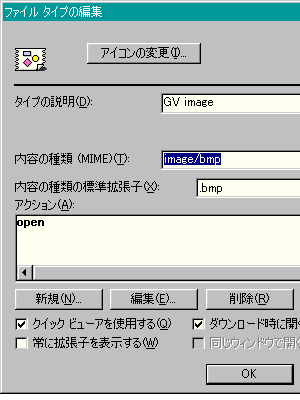 |
着信メロディの場合などは ファイルタイプ が登録されていないために、探し出すことが出来ない可能性があります。探し出せなかったときは以下の手順を実行します。
フォルダオプション ウィンドウの ファイルタイプ タブで、追加 ボタンを押します。
新しいファイルタイプの追加 ウィンドウが表示されます。
|
|
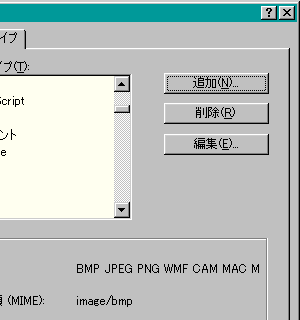 |
タイプの説明 には何を入力してもかまいません。
関連づけられた拡張子 には添付するファイルの拡張子を入力してください。
右の例では、和音着信メロティfeelsoundの拡張子、DXM を入力しています。
内容の種類(MIME) には、下記のように正しく入力してください。
右の例では、Audio/X-PdxMIDI と入力しています。
入力し終わったら OK ボタンを押してウィンドウを閉じ、フォルダオプション 画面に戻ったら再度 OK ボタンを押します。後は上記 1 2 の手順を実行するだけです。
BMP画像
(拡張子BMP,FLM) | image/bmp |
単音着信メロディ
(拡張子ALS) | Audio/X-Alpha5 |
和音着信メロディfeelsound
(拡張子DXM) | Audio/X-PdxMIDI |
|
|
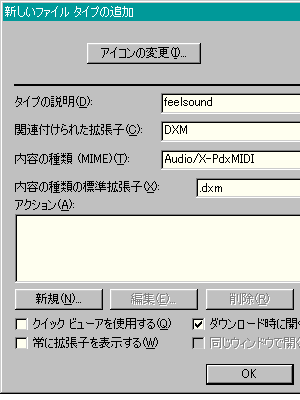 |